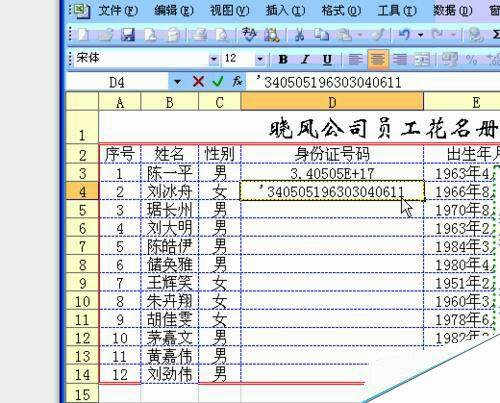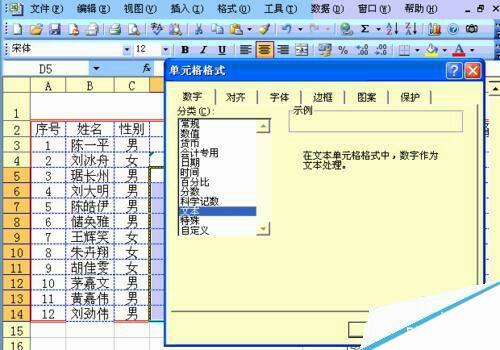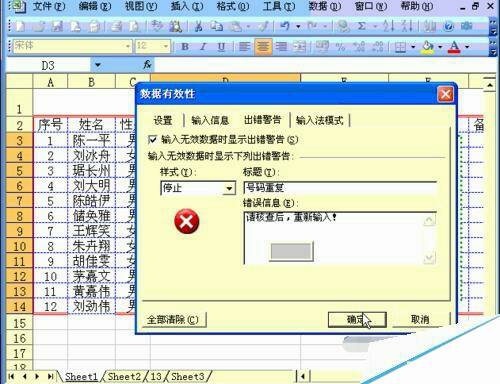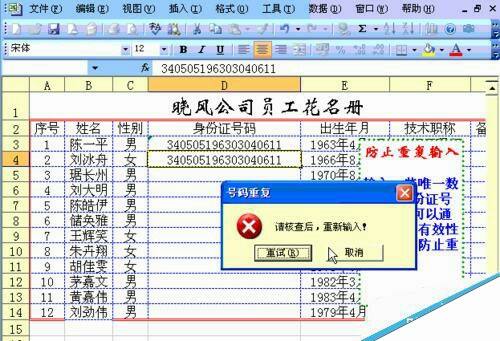在Excel中怎么显示完整的数目和防止输入重复数据?
办公教程导读
收集整理了【在Excel中怎么显示完整的数目和防止输入重复数据?】办公软件教程,小编现在分享给大家,供广大互联网技能从业者学习和参考。文章包含385字,纯文字阅读大概需要1分钟。
办公教程内容图文
然后选中身份证那一行,在工具栏找到格式—单元格格式—文本,点击确定,身份证行列输入数目就会显示全整
防止重复输入数据的步骤,首先选中某个区域
在工具栏找到数据——有效性,然后输入公式“=countif(D:D,D13)=1”
在出错警告的标题中输入“号码重复”,错误信息中输入“请核查后,重新输入!”
设计完毕后,再输入重复的数据就会出现如下图所示的警告提示
注意事项
上面步骤一、二所教的是如何在Excel中输入12位数字
步骤三、四、五、六所教的是防止在Excel表格中输入重复数据